Google शीट: पिवट तालिका में कुल का प्रतिशत दिखाएं
निम्नलिखित चरण-दर-चरण उदाहरण दिखाता है कि Google शीट्स में पिवट तालिका में कुल का प्रतिशत कैसे प्रदर्शित किया जाए।
चरण 1: डेटा दर्ज करें
सबसे पहले, आइए निम्नलिखित डेटा दर्ज करें जो किसी व्यवसाय द्वारा विभिन्न दिनों में की गई बिक्री की संख्या दर्शाता है:
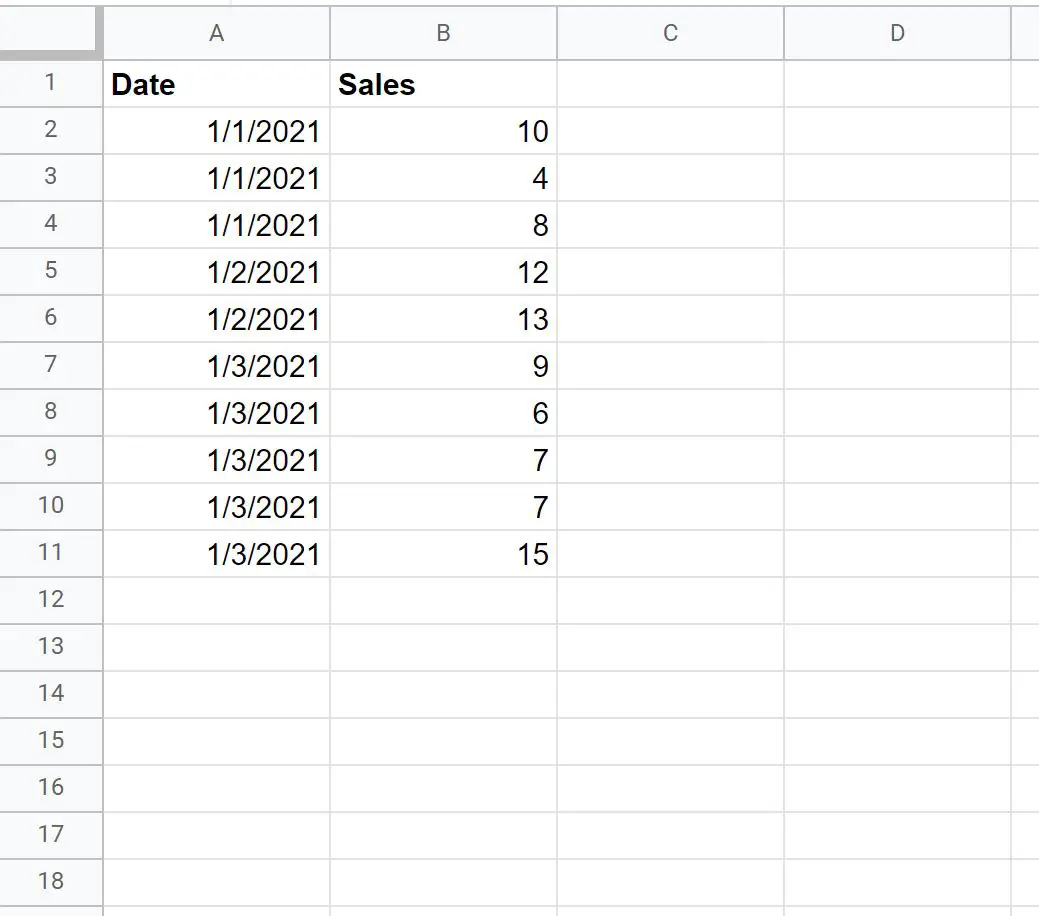
चरण 2: पिवट टेबल बनाएं
एक पिवोटटेबल बनाने के लिए जो दिन के हिसाब से कुल बिक्री का सारांश प्रस्तुत करती है, सम्मिलित करें टैब पर क्लिक करें और फिर पिवोटटेबल पर क्लिक करें:
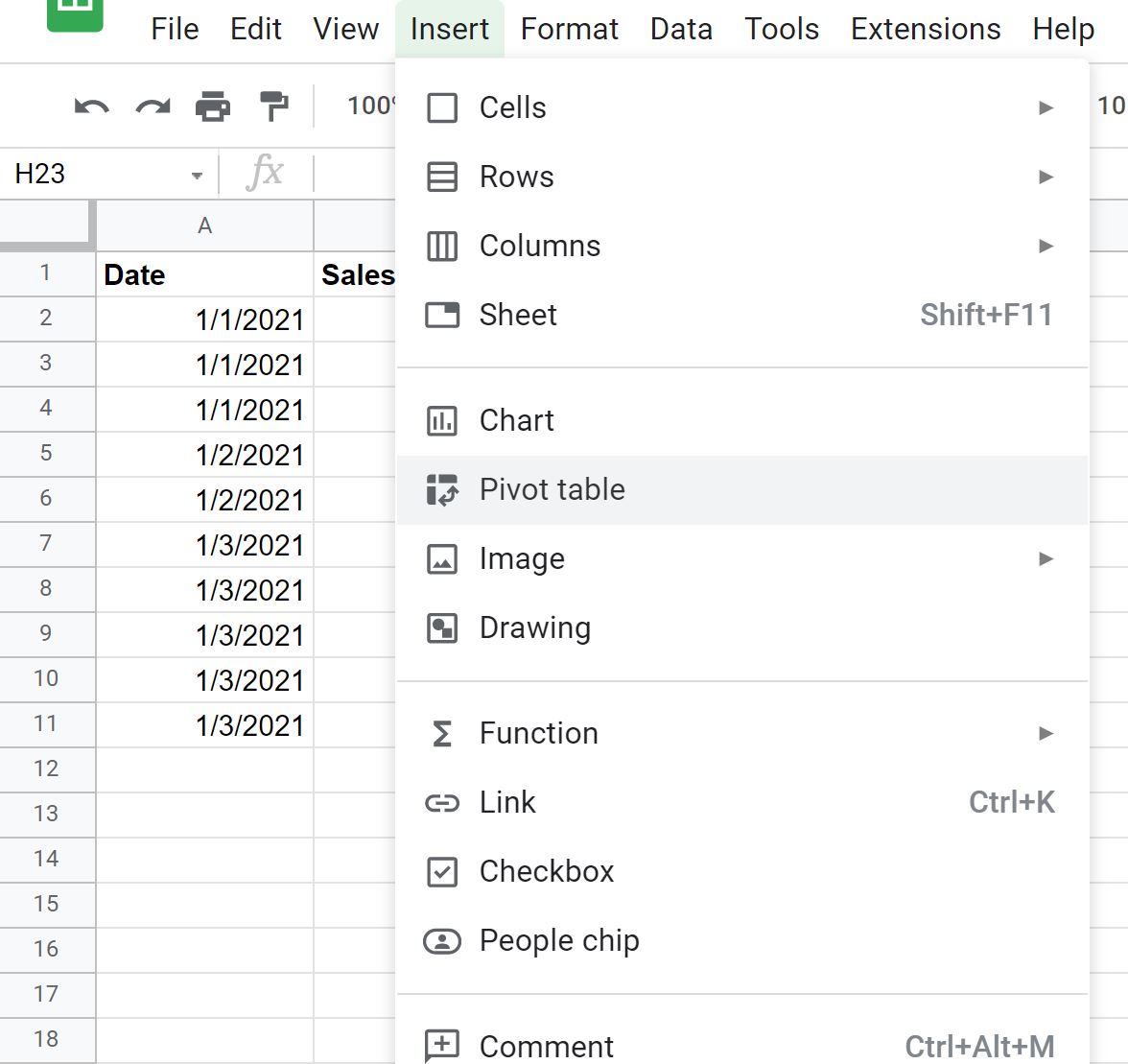
दिखाई देने वाली विंडो में, पिवट टेबल के लिए उपयोग करने के लिए डेटा रेंज दर्ज करें और पिवट टेबल रखने के लिए मौजूदा शीट से एक सेल का चयन करें:
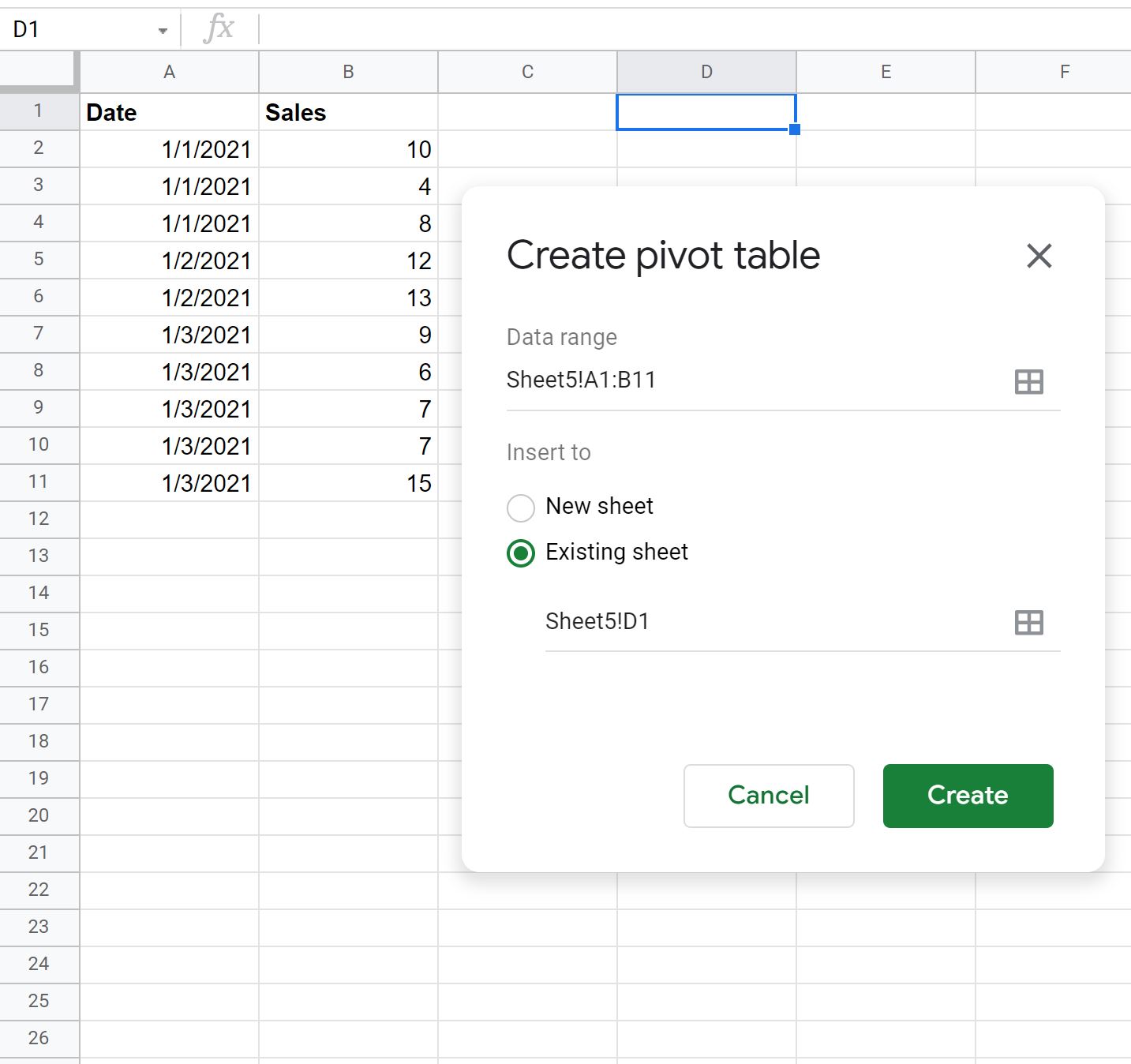
एक बार जब आप क्रिएट पर क्लिक करते हैं, तो एक खाली पिवट टेबल स्वचालित रूप से डाली जाएगी।
स्क्रीन के दाईं ओर दिखाई देने वाले PivotTable संपादक में, निम्न कार्य करें:
- पंक्तियों के आगे जोड़ें पर क्लिक करें और दिनांक चुनें।
- फिर वैल्यूज़ के आगे Add पर क्लिक करें और Sales पर क्लिक करें।
- फिर वैल्यूज़ के आगे Add पर क्लिक करें और फिर से Sales पर क्लिक करें।
- फिर दूसरे विक्रय फ़ील्ड में दिखाएँ के अंतर्गत ड्रॉप-डाउन मेनू पर क्लिक करें और कुल योग का % चुनें:
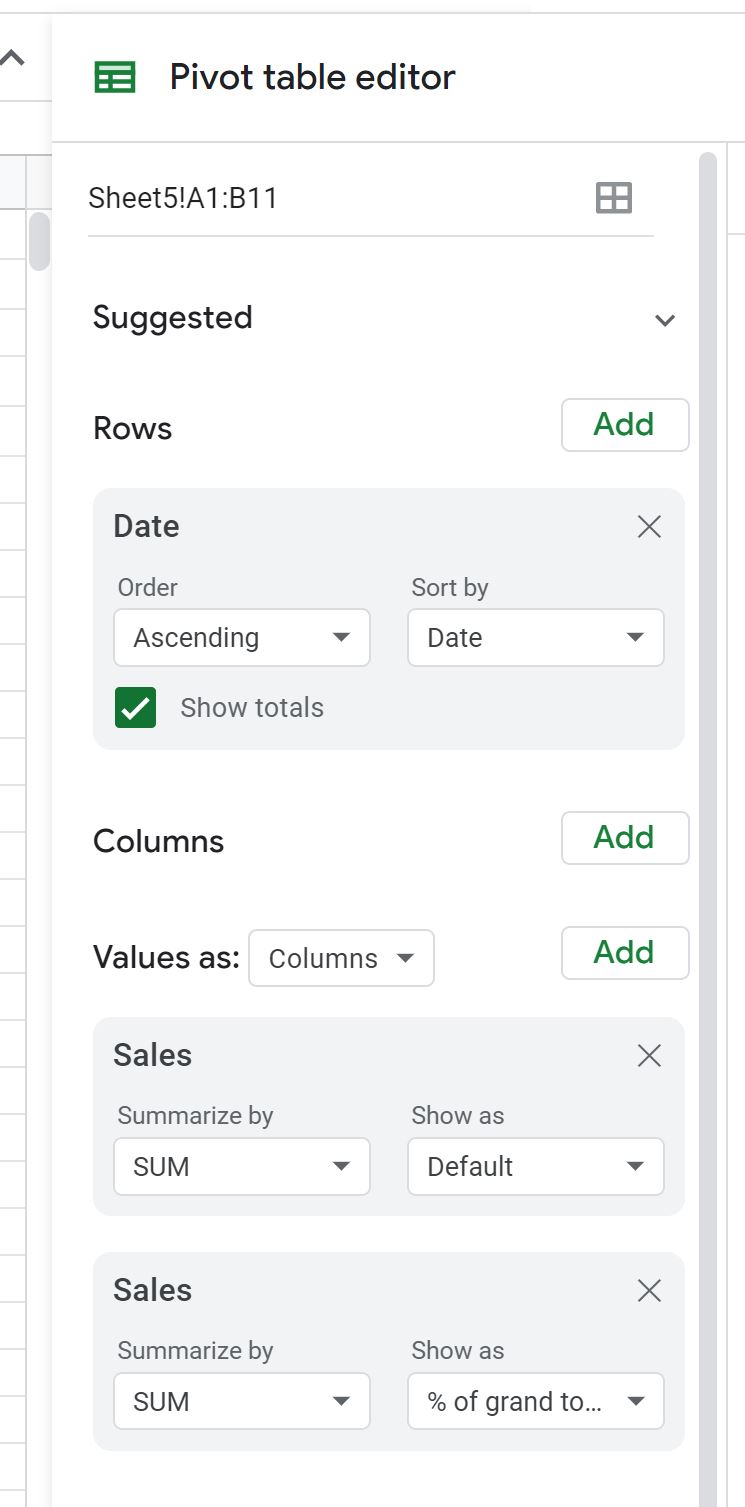
पिवट तालिका स्वचालित रूप से निम्नलिखित मानों से भर जाएगी:
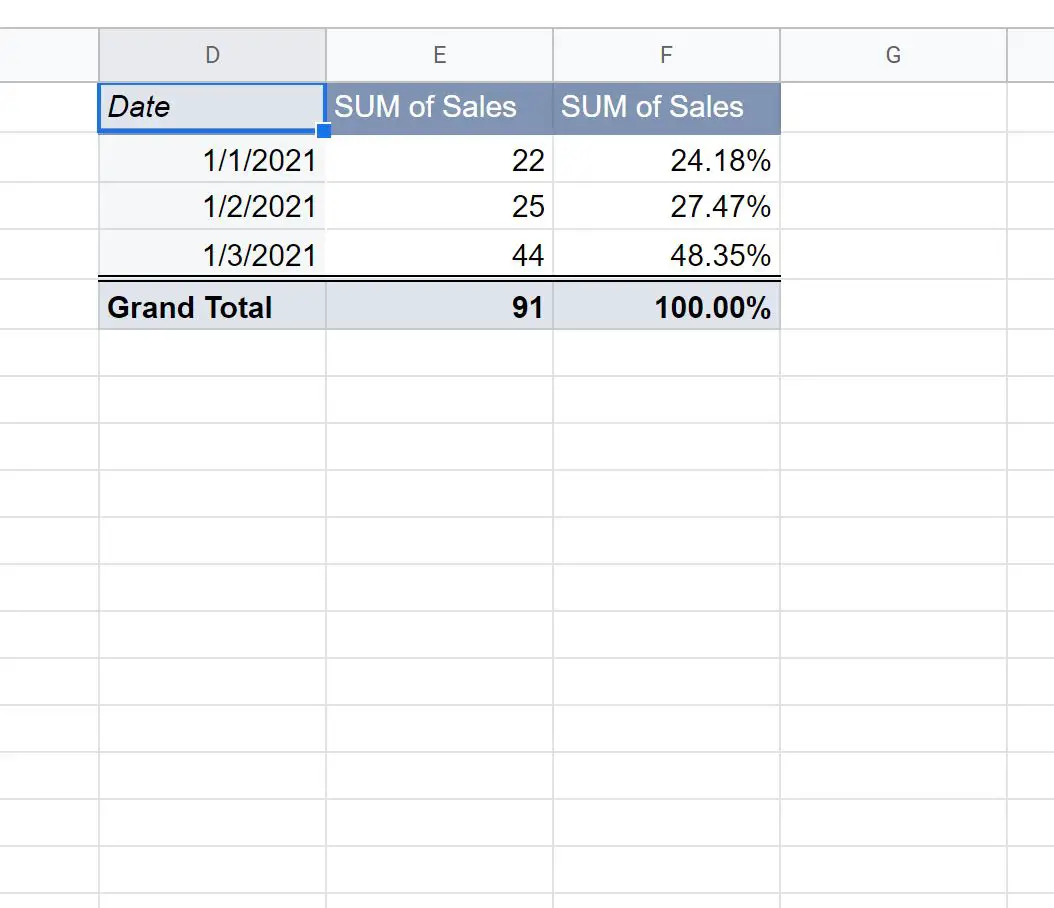
यहां पिवट तालिका मानों की व्याख्या करने का तरीका बताया गया है:
- कॉलम डी दिनांक को इंगित करता है।
- कॉलम ई प्रत्येक तिथि के लिए बिक्री का योग दिखाता है।
- कॉलम एफ प्रत्येक तिथि के लिए कुल बिक्री का प्रतिशत दर्शाता है।
कॉलम एफ में हम देख सकते हैं:
- 1/1/2021 तक कुल बिक्री का 24.18% बिक्री हुई।
- 1/2/2021 तक कुल बिक्री का 27.47% बिक्री हुई।
- 1/3/2021 तक कुल बिक्री का 48.35% बिक्री हुई।
ध्यान दें कि प्रतिशत का योग 100% तक होता है।
अतिरिक्त संसाधन
निम्नलिखित ट्यूटोरियल बताते हैं कि Google शीट्स में अन्य सामान्य चीजें कैसे करें:
Google शीट्स में PivotTables को कैसे फ़ॉर्मेट करें
Google शीट्स में पिवट तालिका में परिकलित फ़ील्ड कैसे जोड़ें
Google शीट क्वेरी का उपयोग करके पिवोटटेबल कैसे बनाएं